Häiriötiedotteet  -painike avaa erillisen lomakkeen häiriöalueiden ja häiriöilmoitusten hallintaan. Lomakkeelle voit määritellä ja tallentaa tulevan rakennuskohteen, suunnitellun keskeytyksen tai akuutin häiriön sekä niiden alkamis- ja päättymisajankohdat. Lomakkeelle kuvataan häiriö sijainnin kera. Lomakkeelle voidaan määrittää häiriön vaikutusalueeseen kuuluvien asiakkaiden määrä.
-painike avaa erillisen lomakkeen häiriöalueiden ja häiriöilmoitusten hallintaan. Lomakkeelle voit määritellä ja tallentaa tulevan rakennuskohteen, suunnitellun keskeytyksen tai akuutin häiriön sekä niiden alkamis- ja päättymisajankohdat. Lomakkeelle kuvataan häiriö sijainnin kera. Lomakkeelle voidaan määrittää häiriön vaikutusalueeseen kuuluvien asiakkaiden määrä.
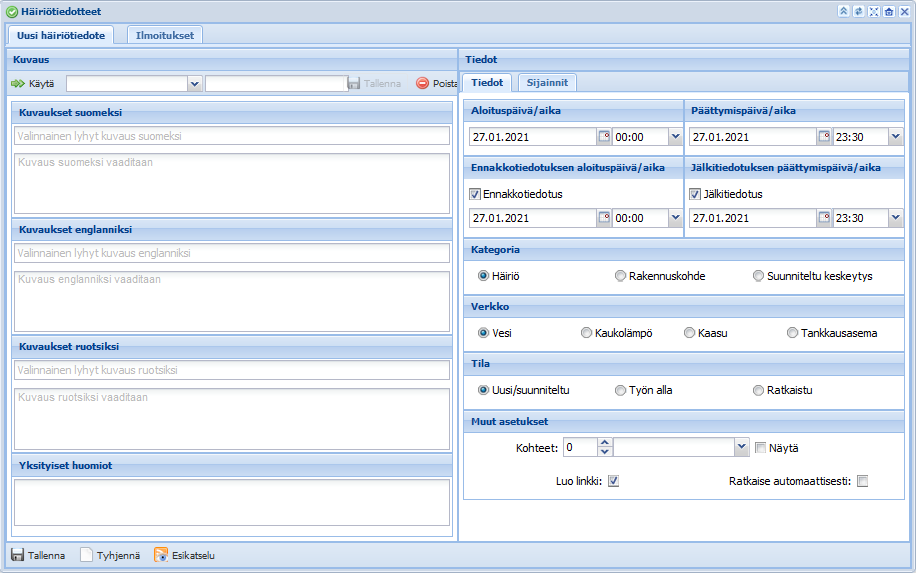
Tyhjennä  -painikkeella tyhjennät lomakkeen tiedoista.
-painikkeella tyhjennät lomakkeen tiedoista.
Häiriötiedotteen luominen
- Luo uusi viesti tai etsi valmiiksi tallennettu viestipohja, kuten kappaleessa Uuden viestin ja viestipohjan luominen on ohjeistettu.
- Anna häiriötiedotteelle tarkempia määrityksiä Tiedot-osioon, josta kerrotaan kappaleessa Tiedot.
- Anna luodulle häiriötiedotteelle sijainti, kuten kappaleessa Sijainnit on ohjeistettu.
- Paina vasemman alareunan
 Tallenna-painiketta tallentaaksesi uuden häiriötiedotteen.
Tallenna-painiketta tallentaaksesi uuden häiriötiedotteen. - Luotu häiriötiedote on nähtävissä Ilmoitukset-välilehdellä.
Uuden viestin ja viestipohjan luominen
Häiriötiedotteen Kuvaus-osiossa (Kuva 238) voit kirjoittaa häiriötiedotetekstejä. Tiedotusta voit tehdä suomeksi, englanniksi ja ruotsiksi, koska julkinen häiriötiedotesivusto tukee näitä kieliä.
Huom! Suomenkielinen kuvaus kopioituu myös englannin- ja ruotsinkielisiin kenttiin. Voit kääntää tekstin myös kyseisiä kieliä vastaaviksi.
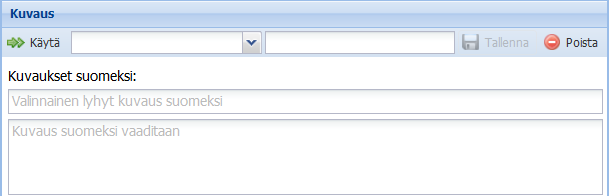
Kuva . Uuden häiriötiedoteviestin luominen.
- Anna tiedotteelle otsikko. Tämä kenttä on vapaavalintaisesti täydennettävä.
- Kirjoita kuvausteksti otsikoiden alapuolella sijaitseviin kenttiin. Lomakkeen tallentaminen ei ole mahdollista ilman kuvaustekstikentän täyttämistä.
Jos et halua tallentaa viestipohjaa, jatka tallentamatta kohtaan Tiedot.
TAI:
- Tallentaaksesi uuden viestipohjan, kirjoita viestipohjalle nimi ja paina Tallenna
 :
:

Huom! Mikäli olet aloittanut Häiriötiedotteen luonnin Tekstiviestipalvelu-lomakkeen kautta, Kuvaus-kentät täydentyvät automaattisesti kirjoitetun tekstiviestin mukaisesti. Lue lisää kohdasta Häiriötiedotesivuston linkittäminen tekstiviestiin (Erikseen tilattava toiminto).
Yksityiset huomiot -kenttään voit kirjoittaa oman organisaatiosi sisäistä informaatiota liittyen häiriötiedotteeseen. Tämän kentän sisältöä ei julkaista asiakkaille.

Tiedot
Tiedot-osiossa tarkennetaan häiriötiedotteeseen liittyviä tietoja.
Häiriön Aloituspäivä/aika + Ennakkotiedotus ja Päättymispäivä/aika + Jälkitiedotus: Määrittele häiriön alkamis- ja päättymispäivät ylempänä sijaitseviin kalenteri- ja kellonaikavalikkoihin.
Mikäli valitset valintaruudut Ennakkotiedotus ja Jälkitiedotus, myös alemmat päivämäärä- ja kellonaika -kentät aktivoituvat. Ennakkotiedotuksella tiedotat asiakkaita ennakkoon tapahtuvasta häiriöstä, rakennuskohteesta tai suunnitellusta keskeytyksestä. Voit tehdä myös häiriötilanteen jälkeistä tiedottamista valitsemalla Jälkitiedotus-valintaruudun, jolloin tiedote näytetään valitsemasi ajanjakson verran.
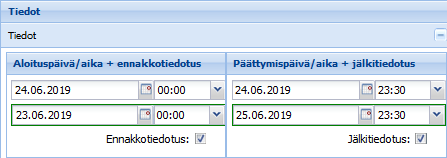
Häiriötiedotteen kategoria ja Häiriötiedotteen tyyppi
Valitse häiriön kategoriaksi joko Häiriö, Rakennuskohde tai Suunniteltu keskeytys. Valitse myös, mitä verkkotyyppiä häiriöilmoitus koskee:
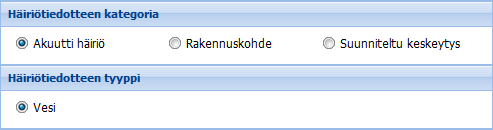
Häiriötiedotteen tila
Määrittele häiriötiedotteen tila, onko se Uusi/suunniteltu, Työn alla vai Ratkaistu:

Uusi- ja Työn alla -tilaiset häiriötiedotteet näkyvät kartalla. Mikäli häiriötiedote on Ratkaistu-tilassa, se ei näy kartalla.
Muut tiedot
Häiriötiedotteen Muut tiedot -osiossa voit antaa tarkentavia tietoja:
Kohteet-kentässä määrität asiakkaiden määrän, jotka sijoittuvat rakennuskohteen, häiriön tai suunnitellun keskeytyksen vaikutusalueen piiriin.
Näytä kartalla -valintaruutu määrittelee sen, julkaistaanko tieto häiriötiedotesivustolla.
Luo linkki -valintaruutu luo ilmoitukselle häiriötiedotelinkin. Linkki avulla asiakkaat pääsevät näkemään häiriötiedotetekstin ja kartat erillisellä häiriötiedotesivustolla. Lue lisää häiriötiedottamisesta kohdasta Häiriötilanteesta tiedottaminen.
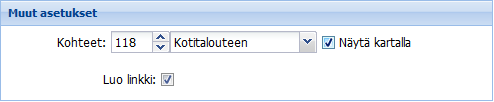
Huom! Mikäli olet aloittanut Häiriötiedotteen luonnin Tekstiviestipalvelu-lomakkeen kautta, kohteiden lukumäärä täydentyy automaattisesti tekstiviestin vastaanottajien lukumäärän mukaan.
Sijainnit
Sijainnit-osiossa voit määritellä häiriön, rakennuskohteen tai suunnitellun keskeytyksen sijainnin kartalla. Avaa Sijainnit-valikko Häiriötiedotteet-lomakkeen oikeasta alareunasta. Alla olevassa esimerkissä häiriötiedotteelle on annettu sekä pistemäinen että aluemainen sijainti, joka on valittuna.
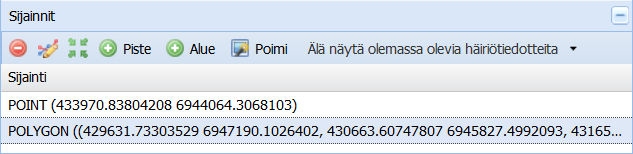
 Piste: Klikkaa kartalla lisätäksesi häiriölle pistemäisen sijainnin toiminta-alueesi sisällä. Voit antaa useamman pistemäisen sijainnin.
Piste: Klikkaa kartalla lisätäksesi häiriölle pistemäisen sijainnin toiminta-alueesi sisällä. Voit antaa useamman pistemäisen sijainnin.
 Alue: Klikkaa kartalla antaaksesi häiriölle aluemaisen sijainnin toiminta-alueesi sisällä. Voit antaa useamman aluemaisen sijainnin.
Alue: Klikkaa kartalla antaaksesi häiriölle aluemaisen sijainnin toiminta-alueesi sisällä. Voit antaa useamman aluemaisen sijainnin.
 Poimi :Poimi kartalta olemassa olevan alueen geometria.
Poimi :Poimi kartalta olemassa olevan alueen geometria.
Älä näytä olemassa olevia häiriötiedotteita -valikko:
Älä näytä olemassa olevia häiriötiedotteita: Häiriötiedotteita ei näytetä KeyAquan kartalla.
Näytä aktiiviset häiriötiedotteet: KeyAquan kartalla näytetään aktiiviset häiriötiedotteet.
Näytä kaikki häiriötiedotteet: KeyAquan kartalla näytetään kaikki luodut häiriötiedotteet.
Sinun on mahdollista muokata  annettua sijaintia, paikantaa
annettua sijaintia, paikantaa  siihen tai poistaa
siihen tai poistaa  se.
se.
Viestipohjan muokkaaminen ja poistaminen
- Valitse alasvetovalikosta tallennettu viestipohja sen kuvauksen perusteella:
- Paina
 Käytä-painiketta, jolloin viestipohja latautuu alla oleviin kenttiin muokattavaksi. Paina muokkaamisen jälkeen Tallenna-painiketta.
Käytä-painiketta, jolloin viestipohja latautuu alla oleviin kenttiin muokattavaksi. Paina muokkaamisen jälkeen Tallenna-painiketta.
TAI:
- Paina Poista
 -painiketta poistaaksesi viestipohjan.
-painiketta poistaaksesi viestipohjan.
Esikatselu
Voit missä tahansa häiriötiedotteen luomisvaiheessa esikatsella tekemääsi häiriötiedotetekstiä painamalla lomakkeen alareunan Esikatselu  -painiketta.
-painiketta.
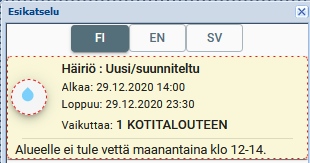
Tallennetut häiriötiedotteet
Ilmoitukset-välilehdelle tallentuvat luodut häiriötiedotteet. Taulukosta nähdään häiriötiedotteen kuvaus, kategoria, tyyppi, tila sekä alku-, loppu- ja päivitysajankohta. Jos häiriötiedote on yhdistetty tekstiviestipalveluun, häiriötiedoterivin alussa näkyy  -symboli.
-symboli.
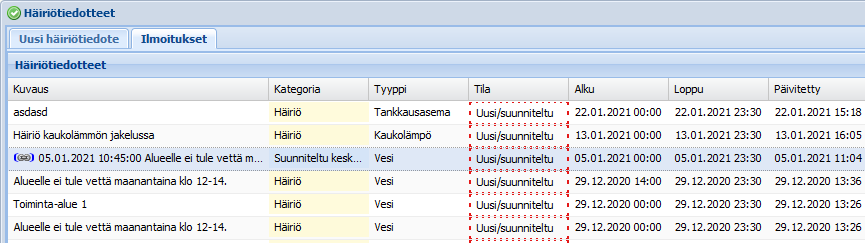
Kategorian tyypille (häiriö/rakennuskohde/suunniteltu keskeytys) on määritettävissä oma taustaväri, joka visualisoidaan häiriötiedotekartalle. Vastaavasti häiriötiedotteen tilalle (uusi/työn alla/ratkaistu) on annettavissa rajausväri, joka visualisoidaan myös häiriötiedotekartalle.
Muokkaa häiriötiedotetta
Valitse häiriötiedote, jota haluat muokata ja paina  Muokkaa häiriötiedotetta. Häiriötiedote avautuu erilliselle Muokkaa häiriötiedotetta -välilehdelle, jossa sen tiedot ovat päivitettävissä. Tallenna lopuksi tekemäsi muutokset Tallenna
Muokkaa häiriötiedotetta. Häiriötiedote avautuu erilliselle Muokkaa häiriötiedotetta -välilehdelle, jossa sen tiedot ovat päivitettävissä. Tallenna lopuksi tekemäsi muutokset Tallenna  -painikkeella.
-painikkeella.
Poista häiriötiedote
Valitse poistettava häiriötiedote tai poistettavat häiriötiedotteet. Paina Poista  -painiketta. Ohjelma pyytää vahvistuksen poistolle.
-painiketta. Ohjelma pyytää vahvistuksen poistolle.
Tekstiviestin uudelleen lähetys
Niille häiriötiedotteille, jotka on yhdistetty tekstiviestipalveluun, on mahdollista lähettää uusi tekstiviesti esimerkiksi häiriötilanteen päättymisen tai sen jatkumisen vuoksi. Paina  -symbolilla varustettua häiriötiedoteriviä hiiren oikealla painikkeella ja valitse
-symbolilla varustettua häiriötiedoteriviä hiiren oikealla painikkeella ja valitse  Lähetä uusi tekstiviesti. Ohjelma siirtää sinut Tekstiviestipalvelu-lomakkeelle, jossa voit muotoilla ja lähettää uuden tekstiviestin asiakkaillesi.
Lähetä uusi tekstiviesti. Ohjelma siirtää sinut Tekstiviestipalvelu-lomakkeelle, jossa voit muotoilla ja lähettää uuden tekstiviestin asiakkaillesi.
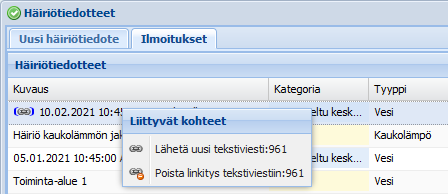
Poista linkitys tekstiviestiin  -vaihtoehto poistaa tekstiviestipalvelulinkin häiriötiedotteelta.
-vaihtoehto poistaa tekstiviestipalvelulinkin häiriötiedotteelta.
Uusi linkki
Voit luoda uuden häiriötiedotteen linkin yhdelle tai useammalle häiriötiedotteelle. Valitse shift- tai Ctrl -painikkeella häiriötiedoterivit, joille haluat luoda uuden linkin. Paina tämän jälkeen  Uusi linkki -painiketta.
Uusi linkki -painiketta.
Toiminto on hyödyllinen silloin, kun haluat yhdistää useamman häiriötiedotteen löytyväksi saman linkin kautta.
Linkitä
Voit lisätä valitulle häiriötiedote-linkille muita häiriötiedotteita. Valitse Linkit-osiosta linkki, johon haluat lisätä aiemmin luotuja häiriötiedotteita. Valitse liitettävät häiriötiedotteet shift- tai Ctrl -painikkeella Häiriötiedotteet-listalta. Paina  Linkitä-painiketta.
Linkitä-painiketta.
Irrota linkistä
Mikäli olet luonut linkin häiriötiedotteelle, ja haluat poistaa linkin, paina Irrota. Mikäli toiminto ei ole valittavissa, häiriötiedotteella ei ole linkitystä.
Irrota. Mikäli toiminto ei ole valittavissa, häiriötiedotteella ei ole linkitystä.
Linkit-osio
Linkit-osiossa on nähtävissä häiriötiedotteiden linkit, häiriötiedotteiden lukumäärä ja niiden päivitysajankohta (Kuva 246).
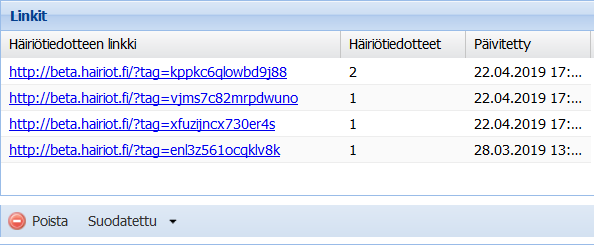
PoistaValitse linkki ja paina Poista  -painiketta poistaaksesi linkin. Ohjelma pyytää vahvistuksen linkin poistamiselle. Linkin poistamisen myötä häiriötiedote poistuu näkyvistä julkiselta häiriötiedote-sivustolta.
-painiketta poistaaksesi linkin. Ohjelma pyytää vahvistuksen linkin poistamiselle. Linkin poistamisen myötä häiriötiedote poistuu näkyvistä julkiselta häiriötiedote-sivustolta.
SuodatettuSuodatettu-valikosta voit valita, näytetäänkö Linkit-osiossa vain valitun häiriötiedotteen linkki (Suodatettu) vai kaikkien häiriötiedotteiden linkit (Kaikki).
Lomakkeen pikapainikkeet
Häiriötiedote-lomakkeen oikeassa yläkulmassa olevat pikapainikkeet pitävät sisällään seuraavat toiminnot:
Voit kutistaa lomakkeen Suosikit-palkkiin  -painikkeella.
-painikkeella.
Lataa uudelleen asetukset  -painike on hyödyllinen silloin, kun Häiriötiedote-lomake ei saa muodostettua yhteyttä palvelimeen. Lomakkeen vasemmassa yläkulmassa on tällöin
-painike on hyödyllinen silloin, kun Häiriötiedote-lomake ei saa muodostettua yhteyttä palvelimeen. Lomakkeen vasemmassa yläkulmassa on tällöin  -symboli. Asetukset ovat latautuneet uudelleen, kun symbolina on
-symboli. Asetukset ovat latautuneet uudelleen, kun symbolina on  .
.
Paikanna toiminta-alueeseen  -painike keskittää kartan toiminta-alueellesi.
-painike keskittää kartan toiminta-alueellesi.
Avaa häiriötilannekartta  -painike avaa häiriötilannekartan, jossa näkyvät kaikki ilmoitetut ja työn alla -olevat häiriötiedotteet.
-painike avaa häiriötilannekartan, jossa näkyvät kaikki ilmoitetut ja työn alla -olevat häiriötiedotteet.
Voit sulkea lomakkeen  -painikkeella.
-painikkeella.
Häiriötilanteesta tiedottaminen
Häiriötiedotteet-työkaluun liittyy erillinen julkinen sivusto, jossa varsinainen häiriötiedottaminen tapahtuu. Linkki häiriötiedotus-sivustolle on julkaistavissa operaattoreiden verkkosivuilla. Häiriöitiedotteita voidaan antaa asiakas- ja operaattorikohtaisesti, jossa luetellaan palvelut, joita häiriö koskee, niiden alkamisajankohta korjausaika-arvioineen sekä häiriön vaikutusalue ja vikapäivystysnumerot.
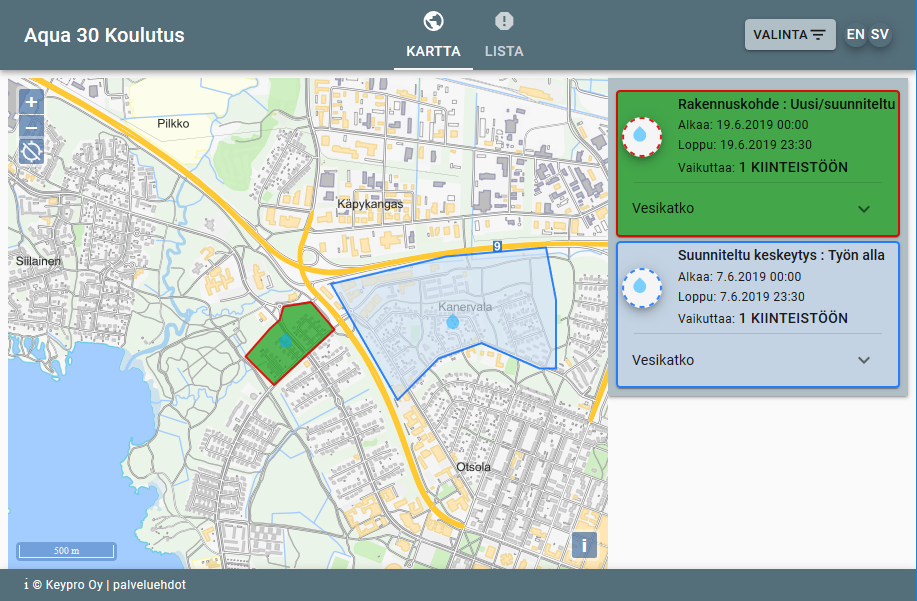
Häiriöalueilla olevien asiakkaiden tiedottaminen onnistuu myös tekstiviestillä, johon on mahdollista liittää häiriötiedotesivuston linkki.